ToDesk如何更新临时密码?ToDesk更新临时密码的步骤
 发布于2024-11-07 阅读(0)
发布于2024-11-07 阅读(0)
扫一扫,手机访问
ToDesk是一款很多人都在使用的远程控制软件,很多小伙伴在进行连接的时候都是使用临时密码,能够防止设备被人随意连接,但是需要自动更新临时密码,可是很多用户都不知道要怎么设置才能够自动更新,针对这个问题,本期软件教程就来为各位进行解答,接下来让我们一起来看看完整的操作步骤吧。
ToDesk设置自动更新临时密码方法:
1、进入软件,点击主页面中的“高级设置”选项。
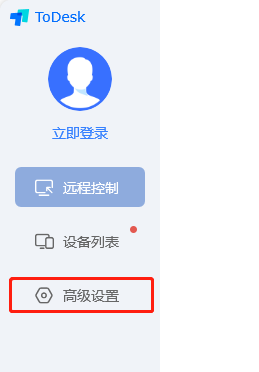
2、进入新界面后,点击上方的“安全设置”选项。
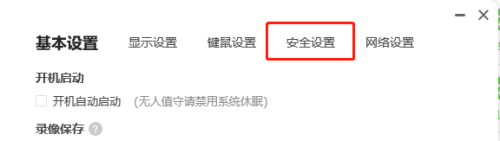
3、找到“临时密码更新”选项,将其下方的选项框选为“每日”即可每天自动更新了。
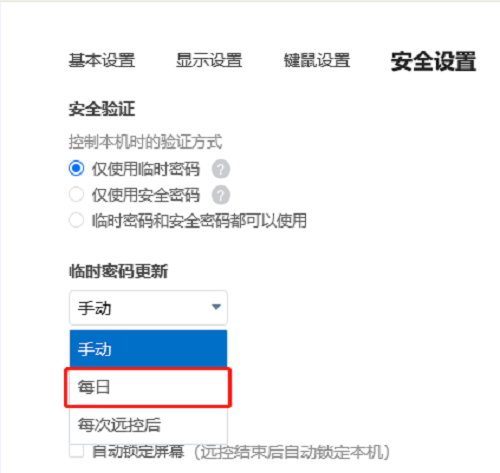
本文转载于:https://www.win10h.com/jiaocheng/42682.html 如有侵犯,请联系admin@zhengruan.com删除
产品推荐
-

售后无忧
立即购买>- DAEMON Tools Lite 10【序列号终身授权 + 中文版 + Win】
-
¥150.00
office旗舰店
-

售后无忧
立即购买>- DAEMON Tools Ultra 5【序列号终身授权 + 中文版 + Win】
-
¥198.00
office旗舰店
-

售后无忧
立即购买>- DAEMON Tools Pro 8【序列号终身授权 + 中文版 + Win】
-
¥189.00
office旗舰店
-

售后无忧
立即购买>- CorelDRAW X8 简体中文【标准版 + Win】
-
¥1788.00
office旗舰店
-
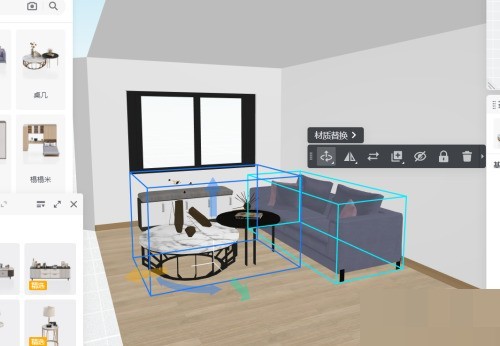 正版软件
正版软件
- 酷家乐怎么导出单个家具顶视图_酷家乐导出单个家具顶视图方法
- 1、首先在酷家乐中打开要处理的设计方案。2、然后点击上面的图纸清单下的施工图纸。3、点击选择全彩平面图。4、接着在图纸中把不要的家具隐藏,只留下需要导出的家具。5、最后点击下载即可将单个家具的顶视图导出。
- 16分钟前 酷家乐 导出顶视图 0
-
 正版软件
正版软件
- 抖音视频如何投屏到电视上播放
- 抖音视频如何投屏到电视上播放?在抖音短视频APP中是可以投屏视频在电视上播放,多数的用户不知道如何投屏到电视上播放,接下来就是小编为用户带来的抖音视频下载保存方法图文教程,感兴趣的用户快来一起看看吧!抖音使用教程抖音视频如何投屏到电视上播放1、首先解锁手机进入桌面点击【设置】,进入选择【连接与共享】;2、之后跳转到下图所示的页面,点击最顶部的【打开投屏】;3、接着下方会跳转出来窗口,选择要投屏的设备勾选;4、最后等待连接设备投屏即可完成。
- 26分钟前 投屏 抖音视频 0
-
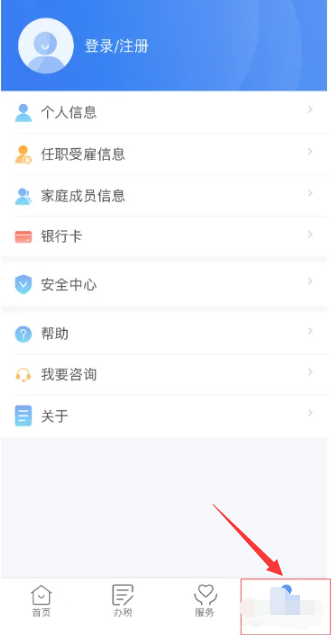 正版软件
正版软件
- 《个人所得税》如何申报
- 个人所得税是每个纳税人都需要关注的重要事项,正确申报个人所得税不仅能合法合规地履行纳税义务,还能确保享受相应的税收优惠政策。那么,如何申报个人所得税呢?接下来,我们将为您详细介绍个人所得税的申报流程和注意事项,助您轻松搞定个税申报。个人所得税如何申报1、首先打开个人所得税APP,进入主页面点击右下角【我的】专区;2、之后在我的专区中点击左上角的【头像】;3、然后进入到下图的页面,点击最底部的【注册】;4、接着下方跳转出来小窗口点击【人脸识别认证注册】;5、再然后在人脸识别认证注册页面,输入信息滑动边框识别
- 41分钟前 个人所得税 0
-
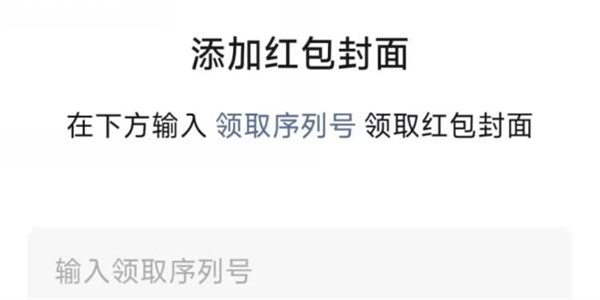 正版软件
正版软件
- 微信红包封面序列号怎么用
- 微信红包封面序列号怎么用?在微信中,我们可以使用获得到的红包封面序列号来获得红包封面。有些用户不清楚红包封面序列号怎么用。接下来小编为用户们带来了有关红包封面序列号领取方式的介绍,感兴趣的用户快来一起看看吧!微信使用教程微信红包封面序列号怎么用答:在发红包页面中添加即可详情介绍:1、进入微信聊天框,点击右下的【+】。2、点击【红包】。3、选择【红包】。4、点击【红包封面】。5、再点右上的【添加】。6、输入序列号后,【确定】领取。7、点击【领取并使用】即可。
- 56分钟前 微信红包序列号 0
-
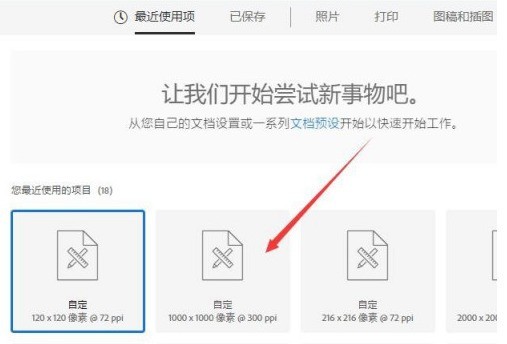 正版软件
正版软件
- PS为图层做出斜面效果的操作流程
- 1、首先,打开PS2019。2、其次,新建一个2000*2000的画布。3、之后,点击椭圆工具,绘制一个椭圆。4、再之后,点击图层样式按钮。5、最后,选择【斜面和浮雕【,设置需要的效果参数即可,最终的效果如图所示那么以上就是了,如果大家不知道可以文章中内容的去做哦。
- 1小时前 19:40 ps 图层 斜面效果 0
最新发布
-
 1
1
-
 2
2
-
 3
3
-
 4
4
-
 5
5
-
 6
6
- 微软预告:移动端Edge获得单点登录等诸多功能
- 1819天前
-
 7
7
-
 8
8
- Win10Sets多标签功能下线了 微软回应正在优化
- 1828天前
-
 9
9
- Windows10五月更新存储空间条件变更了
- 1851天前
相关推荐
热门关注
-

- Xshell 6 简体中文
- ¥899.00-¥1149.00
-

- DaVinci Resolve Studio 16 简体中文
- ¥2550.00-¥2550.00
-

- Camtasia 2019 简体中文
- ¥689.00-¥689.00
-

- Luminar 3 简体中文
- ¥288.00-¥288.00
-

- Apowersoft 录屏王 简体中文
- ¥129.00-¥339.00